轻轻松松帮你制作翻页效果电子书
- 格式:doc
- 大小:337.50 KB
- 文档页数:6

翻翻页的方案随着科技的进步和数字化媒体的普及,传统的纸质书籍逐渐被电子书取代。
然而,对于一些喜欢纸质书籍的人来说,电子书的阅读体验并不尽如人意。
其中一个最大的不足之处就是无法像翻纸书一样简单地翻页。
然而,随着技术的不断发展,现在有一些创新的方案可以让我们在电子书上翻页的时候仿佛在翻纸书一样。
本文将介绍几种实现翻页效果的方案。
方案一:滑动手势翻页滑动手势是目前最常见的翻页方式之一,它模拟了翻纸书时的动作。
用户只需在触摸屏上向左或向右滑动手指,就能实现翻页的效果。
滑动手势的优点是简单直观,容易上手,且能够很好地模拟纸质书籍的翻页体验。
不过由于滑动手势在其他应用中也被广泛采用,可能会导致误操作的发生。
方案二:翻页按钮翻页按钮是一种传统的翻页方式,它在电子设备上设计了特定的按钮来模拟翻纸书的翻页动作。
用户只需点击按钮,就能够完成翻页。
这种方式在模拟纸质书籍的翻页体验上较为贴近,且可以减少误操作。
然而,由于按钮的存在,界面上的可用空间可能会减少,并且需要额外的硬件支持。
方案三:拖动进度条翻页拖动进度条翻页是一种较为灵活的翻页方式。
在屏幕上的底部或顶部添加一个进度条,用户可以通过拖动进度条来实现翻页。
进度条的长度代表了整个书籍的长度,拖动进度条的位置即可实现快速翻页。
这种方式对于用户来说比较直观,操作简单。
同时,进度条可以在屏幕较小的设备上方便地通过点击来调出,以免占用过多的屏幕空间。
方案四:声控翻页声控翻页是一种创新的翻页方式,通过使用设备的麦克风和语音识别技术实现。
用户只需对设备说出相应的命令,如“下一页”或“上一页”,设备就能够通过语音识别将命令转化为操作,并实现翻页。
声控翻页的优点是操作方便,可以让用户在不用手触摸屏幕的情况下完成翻页,对于一些手指不灵活的用户来说尤为有用。
然而,由于语音识别技术的限制,可能会导致误操作的发生。
方案五:手势组合翻页手势组合翻页是一种结合了多种手势的翻页方式,通过不同的手势组合来实现不同的翻页效果。
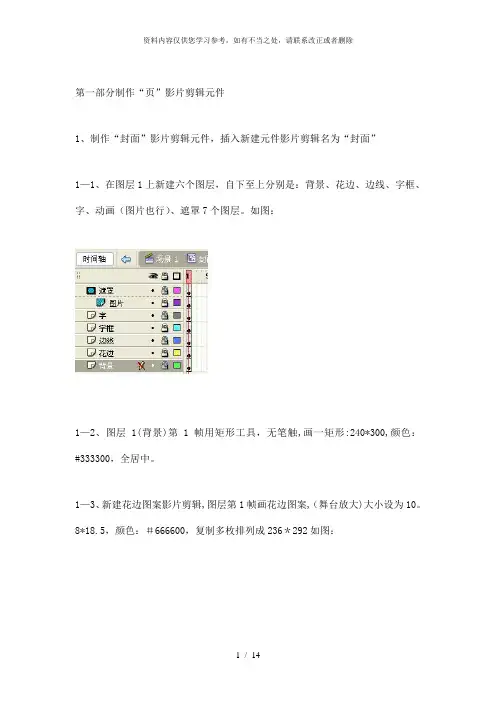
第一部分制作“页”影片剪辑元件1、制作“封面”影片剪辑元件,插入新建元件影片剪辑名为“封面”1—1、在图层1上新建六个图层,自下至上分别是:背景、花边、边线、字框、字、动画(图片也行)、遮罩7个图层。
如图:1—2、图层1(背景)第1帧用矩形工具,无笔触,画一矩形:240*300,颜色:#333300,全居中。
1—3、新建花边图案影片剪辑,图层第1帧画花边图案,(舞台放大)大小设为10。
8*18.5,颜色:#666600,复制多枚排列成236*292如图:1-4、花边图层第1帧把花边图案元件拖入,全居中,点图案打开滤镜面板增加投影效果,模糊设为:0,颜色设为:#999900,距离设为:1,挖空打勾。
其它默认。
1-5、边线图层第1帧用矩形工具,笔触设为:2,颜色为:#999966,填充色关闭,画一矩形宽210高260全居中,选中右边线和下边线颜色换成#000000,选中全部边线转为图片元件名为“页边线".1-6、字框图层第1帧制作字框大小:205*45,X轴—102,Y轴—106.2。
如图:1-7、字图层第1帧用文本工具写上鸟语花香(也可写其它)字体:方正小篆体,大小35.颜色#336600。
1-8、图片图层(动画)第1帧将库中准备好的荷花动画拖入,放在右下角的位置,调整后大小。
1—9、遮罩图层第1帧用矩形工具,笔触禁止,颜色随意,画一矩形宽190高162的遮罩片,放在右下角,遮罩片的右靠近右边线,遮罩片下边靠近下边线。
右键遮罩层设为遮罩。
这样“封面”影片元剪辑件就完成了,最后效果如图:2、制作“首页”影片剪辑元件,将库中“封面”直接复制改名为“首页”。
2—1、双击进入“首页"编辑场面,自下至上分别是:背景、花边、边线、字、4个图层。
删除字框、图片、遮罩图层。
2—2、打开字图层,用“毛体"书写两排诗词.2-3、打开边线图层,选中右边线和下边线将颜色替换成#999900,选中左边线和上边线将颜色替换成#FFFFFF。

3D翻页电⼦书DIY不⽤编程、不⽤脚本,就能轻松制作出效果出众的3D翻页效果电⼦书。
没有编程基础的你也可以亲⾃试⼀把了!制作3D电⼦书的⽅法很多,最常⽤的莫过于利⽤Flash和PPT制作。
但是,⽤Flash制作3D电⼦书需要了解时间轴、关键帧、脚本语⾔甚⾄要了解Action Script编程技术;⽽⽤PPT制作3D电⼦书,需要对幻灯⽚中每个元素进⾏⾃定义动画设置甚⾄还要利⽤触发器等,也很⿇烦。
现在,如果利⽤iSpring Kinetics制作3D电⼦书,就可以从这些烦恼中解脱出来。
安装iSpring Suite 6,运⾏其中的iSpring Kinetics组件,在弹出的窗⼝中选择3D Book(图1)。
⾸先设置电⼦书封⾯、封底。
在Book Pages窗⼝选择Face Cover页⾯,利⽤Design选项卡中的Page Size设置页⾯⼤⼩,在Page Design处设置页⾯背景,勾选Use Color Fill可进⾏填充⾊的设置(图2)。
回到Book选项卡,利⽤Picture、Text Box按钮在页⾯中插⼊图⽚和⽂字,Arrange按钮调整图⽚和⽂字之间的前后排列顺序。
同理,封底Back Cover也可以这样设置。
利⽤New Broadside按钮来增加电⼦书的内页。
⽤Duplicate按钮复制选中的页⾯,Delete按钮删除页⾯。
电⼦书内页可分别选定左或右页进⾏编辑,设置⽅法和封⾯、封底的编辑是⼀样的。
利⽤Properties按钮设置电⼦书的标题及显⽰界⾯(图3)。
这个过程也可在电⼦书发布时进⾏设置。
设置完成之后,点击⼯具栏上的Publish按钮进⾏发布前的设置(图4)。
设置完成后,点击Publish按钮,就可以尽情欣赏⾃⼰的作品了。
怎么样,本来复杂的⼯作变得如此简单,你还在为做不出动感⼗⾜的3D电⼦书⽽犯愁吗?。
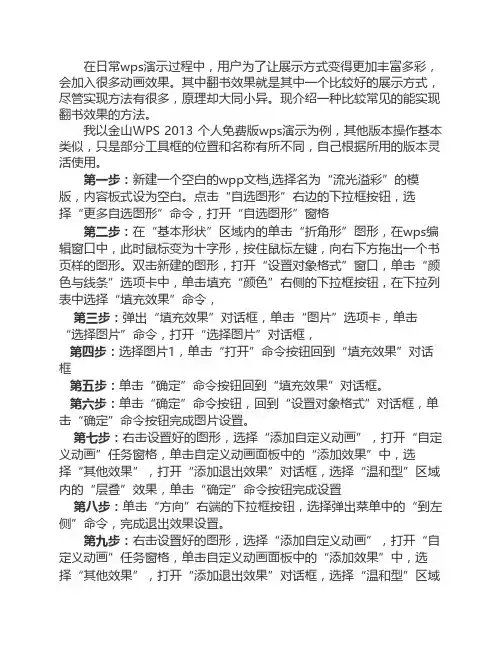
在日常wps演示过程中,用户为了让展示方式变得更加丰富多彩,会加入很多动画效果。
其中翻书效果就是其中一个比较好的展示方式,尽管实现方法有很多,原理却大同小异。
现介绍一种比较常见的能实现翻书效果的方法。
我以金山WPS 2013 个人免费版wps演示为例,其他版本操作基本类似,只是部分工具框的位置和名称有所不同,自己根据所用的版本灵活使用。
第一步:新建一个空白的wpp文档,选择名为“流光溢彩”的模版,内容板式设为空白。
点击“自选图形”右边的下拉框按钮,选择“更多自选图形”命令,打开“自选图形”窗格第二步:在“基本形状”区域内的单击“折角形”图形,在wps编辑窗口中,此时鼠标变为十字形,按住鼠标左键,向右下方拖出一个书页样的图形。
双击新建的图形,打开“设置对象格式”窗口,单击“颜色与线条”选项卡中,单击填充“颜色”右侧的下拉框按钮,在下拉列表中选择“填充效果”命令,第三步:弹出“填充效果”对话框,单击“图片”选项卡,单击“选择图片”命令,打开“选择图片”对话框,第四步:选择图片1,单击“打开”命令按钮回到“填充效果”对话框第五步:单击“确定”命令按钮回到“填充效果”对话框。
第六步:单击“确定”命令按钮,回到“设置对象格式”对话框,单击“确定”命令按钮完成图片设置。
第七步:右击设置好的图形,选择“添加自定义动画”,打开“自定义动画”任务窗格,单击自定义动画面板中的“添加效果”中,选择“其他效果”,打开“添加退出效果”对话框,选择“温和型”区域内的“层叠”效果,单击“确定”命令按钮完成设置第八步:单击“方向”右端的下拉框按钮,选择弹出菜单中的“到左侧”命令,完成退出效果设置。
第九步:右击设置好的图形,选择“添加自定义动画”,打开“自定义动画”任务窗格,单击自定义动画面板中的“添加效果”中,选择“其他效果”,打开“添加退出效果”对话框,选择“温和型”区域内的“层叠”效果,单击“确定”命令按钮完成设置。
第十步:单击“方向”右端的下拉框按钮,选择弹出菜单中的“到左侧”命令,完成退出效果设置。

翻页电子书制作软件,制作电子书,翻页电子书制作
很多人问什么样的翻页电子书制作软件比较靠谱?怎么称之为靠谱?就是在制作电子书的过程中,软件不会崩溃,不会出各种状况。
因为,这里介绍名编辑电子杂志大师这款靠谱且非常好用的翻页电子书制作软件。
名编辑电子杂志大师(官网:),一款集编辑与转换于一身的企业级翻页电子书制作软件,操作简单,功能丰富,更新速度快,制作电子书效果大气精美又独特,很多政府、企业、媒体、公司都用它,非常适合用于工作。
这是个货真价实的PDF翻页电子书转换软件,只需导入PDF或图片文件并在软件中进行一些简单的设置,就能轻松导出具有真实书一样翻页效果的精美电子书,原有PDF的超链接和书签功能也会保留。
当然,不用导入PDF或图片也能直接编辑制作电子书,跟做PPT一样。
这款翻页电子书制作软件内提供许多逼真精美的模板,可根据需要自定义设置封面边框、硬皮封面、书本厚度、页面之间的阴影效果、翻页方式(包括仿真翻页和左右滑动翻页)等等。
▲名编辑电子杂志大师软件截图
名编辑电子杂志大师翻页电子书制作软件基础功能多样,比如添加文本、图形、图片、视频、音频、flash、动态文字、密码、书签、目录、超链接等等。
制作完成能生成多达五种格式文件:HTML5手机在线版和离线版、HTML网页版(基于flash)、EXE电脑离线版等,满足用户不同的输出需求。
这么一款靠谱又好用的翻页电子书制作软件,你心动了吗?免费下载免费使用哦。
用了名编辑电子杂志大师,不用再担心制作电子书的时候会出什么问题了。
除了可以通过导入来制作,还可以直接在软件里排版编辑。
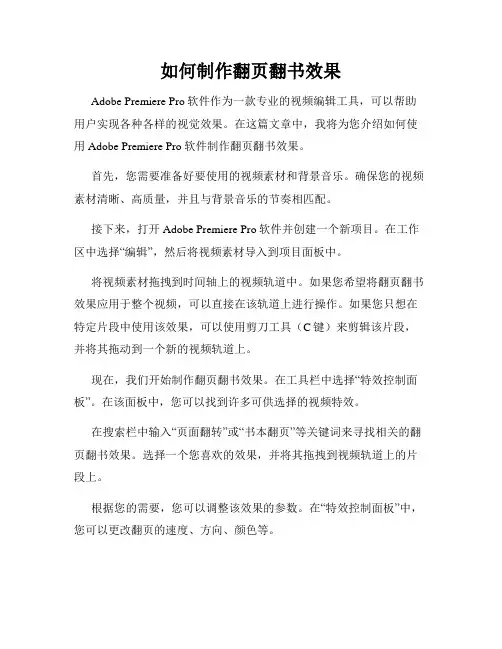
如何制作翻页翻书效果Adobe Premiere Pro软件作为一款专业的视频编辑工具,可以帮助用户实现各种各样的视觉效果。
在这篇文章中,我将为您介绍如何使用Adobe Premiere Pro软件制作翻页翻书效果。
首先,您需要准备好要使用的视频素材和背景音乐。
确保您的视频素材清晰、高质量,并且与背景音乐的节奏相匹配。
接下来,打开Adobe Premiere Pro软件并创建一个新项目。
在工作区中选择“编辑”,然后将视频素材导入到项目面板中。
将视频素材拖拽到时间轴上的视频轨道中。
如果您希望将翻页翻书效果应用于整个视频,可以直接在该轨道上进行操作。
如果您只想在特定片段中使用该效果,可以使用剪刀工具(C键)来剪辑该片段,并将其拖动到一个新的视频轨道上。
现在,我们开始制作翻页翻书效果。
在工具栏中选择“特效控制面板”。
在该面板中,您可以找到许多可供选择的视频特效。
在搜索栏中输入“页面翻转”或“书本翻页”等关键词来寻找相关的翻页翻书效果。
选择一个您喜欢的效果,并将其拖拽到视频轨道上的片段上。
根据您的需要,您可以调整该效果的参数。
在“特效控制面板”中,您可以更改翻页的速度、方向、颜色等。
为了增强翻页翻书效果,您可以使用转场效果。
转场效果可以帮助您平滑地过渡到下一个片段或场景。
在工具栏中选择“转场控制面板”。
在该面板中,您可以找到各种各样的转场效果。
选择一个与翻页翻书效果相匹配的转场效果,并将其拖拽到两个视频片段之间。
同样,您可以在“转场控制面板”中调整转场效果的参数。
您可以更改过渡的速度、形式、颜色等。
使用翻页翻书效果时,使用合适的音效可以增强视觉效果。
您可以在音频面板中导入背景音乐,并将其拖拽到音频轨道上。
您可以调整音频的音量和起始时间,使其与视频的节奏相匹配。
在使用翻页翻书效果时,注意以下几点:1. 确保视频素材的质量高,避免模糊或颗粒状的画面。
2. 选择合适的翻页翻书效果和转场效果,以确保它们能够与视频内容和风格相协调。
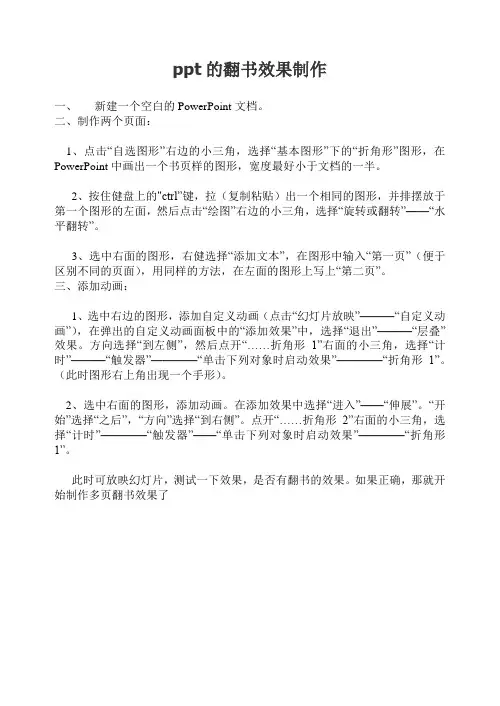
ppt的翻书效果制作一、新建一个空白的PowerPoint文档。
二、制作两个页面:1、点击“自选图形”右边的小三角,选择“基本图形”下的“折角形”图形,在PowerPoint中画出一个书页样的图形,宽度最好小于文档的一半。
2、按住健盘上的"ctrl”键,拉(复制粘贴)出一个相同的图形,并排摆放于第一个图形的左面,然后点击“绘图”右边的小三角,选择“旋转或翻转”——“水平翻转”。
3、选中右面的图形,右健选择“添加文本”,在图形中输入“第一页”(便于区别不同的页面),用同样的方法,在左面的图形上写上“第二页”。
三、添加动画:1、选中右边的图形,添加自定义动画(点击“幻灯片放映”———“自定义动画”),在弹出的自定义动画面板中的“添加效果”中,选择“退出”———“层叠”效果。
方向选择“到左侧”,然后点开“……折角形1”右面的小三角,选择“计时”———“触发器”————“单击下列对象时启动效果”————“折角形1”。
(此时图形右上角出现一个手形)。
2、选中右面的图形,添加动画。
在添加效果中选择“进入”——“伸展”。
“开始”选择“之后”,“方向”选择“到右侧”。
点开“……折角形2”右面的小三角,选择“计时”————“触发器”——“单击下列对象时启动效果”————“折角形1”。
此时可放映幻灯片,测试一下效果,是否有翻书的效果。
如果正确,那就开始制作多页翻书效果了PPT翻书效果一、新建一个空白的PowerPoint文档。
二、制作两个页面:1、点击“自选图形”右边的小三角,选择“基本图形”下的“折角形”图形,在PowerPoint中画出一个书页样的图形,宽度最好小于文档的一半。
2、按住健盘上的"ctrl”键,拉(复制粘贴)出一个相同的图形,并排摆放于第一个图形的左面,然后点击“绘图”右边的小三角,选择“旋转或翻转”——“水平翻转”。
3、选中右面的图形,左击两次(双击)选择“颜色和线条”---颜色的小黑三角---填充效果—图片—选择图片—插入—确定---确定,,用同样的方法,在左面的图形插入图片。

在日常wps演示过程中,用户为了让展示方式变得更加丰富多彩,会加入很多动画效果。
其中翻书效果就是其中一个比较好的展示方式,尽管实现方法有很多,原理却大同小异。
现介绍一种比较常见的能实现翻书效果的方法。
我以金山WPS 2013 个人免费版wps演示为例,其他版本操作基本类似,只是部分工具框的位置和名称有所不同,自己根据所用的版本灵活使用。
第一步:新建一个空白的wpp文档,选择名为“流光溢彩”的模版,内容板式设为空白。
点击“自选图形”右边的下拉框按钮,选择“更多自选图形”命令,打开“自选图形”窗格第二步:在“基本形状”区域内的单击“折角形”图形,在wps编辑窗口中,此时鼠标变为十字形,按住鼠标左键,向右下方拖出一个书页样的图形。
双击新建的图形,打开“设置对象格式”窗口,单击“颜色与线条”选项卡中,单击填充“颜色”右侧的下拉框按钮,在下拉列表中选择“填充效果”命令,第三步:弹出“填充效果”对话框,单击“图片”选项卡,单击“选择图片”命令,打开“选择图片”对话框,第四步:选择图片1,单击“打开”命令按钮回到“填充效果”对话框第五步:单击“确定”命令按钮回到“填充效果”对话框。
第六步:单击“确定”命令按钮,回到“设置对象格式”对话框,单击“确定”命令按钮完成图片设置。
第七步:右击设置好的图形,选择“添加自定义动画”,打开“自定义动画”任务窗格,单击自定义动画面板中的“添加效果”中,选择“其他效果”,打开“添加退出效果”对话框,选择“温和型”区域内的“层叠”效果,单击“确定”命令按钮完成设置第八步:单击“方向”右端的下拉框按钮,选择弹出菜单中的“到左侧”命令,完成退出效果设置。
第九步:右击设置好的图形,选择“添加自定义动画”,打开“自定义动画”任务窗格,单击自定义动画面板中的“添加效果”中,选择“其他效果”,打开“添加退出效果”对话框,选择“温和型”区域内的“层叠”效果,单击“确定”命令按钮完成设置。
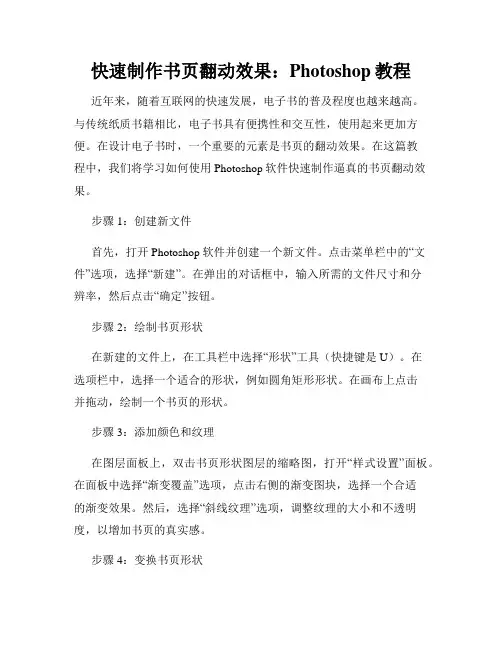
快速制作书页翻动效果:Photoshop教程近年来,随着互联网的快速发展,电子书的普及程度也越来越高。
与传统纸质书籍相比,电子书具有便携性和交互性,使用起来更加方便。
在设计电子书时,一个重要的元素是书页的翻动效果。
在这篇教程中,我们将学习如何使用Photoshop软件快速制作逼真的书页翻动效果。
步骤1:创建新文件首先,打开Photoshop软件并创建一个新文件。
点击菜单栏中的“文件”选项,选择“新建”。
在弹出的对话框中,输入所需的文件尺寸和分辨率,然后点击“确定”按钮。
步骤2:绘制书页形状在新建的文件上,在工具栏中选择“形状”工具(快捷键是U)。
在选项栏中,选择一个适合的形状,例如圆角矩形形状。
在画布上点击并拖动,绘制一个书页的形状。
步骤3:添加颜色和纹理在图层面板上,双击书页形状图层的缩略图,打开“样式设置”面板。
在面板中选择“渐变覆盖”选项,点击右侧的渐变图块,选择一个合适的渐变效果。
然后,选择“斜线纹理”选项,调整纹理的大小和不透明度,以增加书页的真实感。
步骤4:变换书页形状在工具栏中选择“自由变换”工具(快捷键是Ctrl + T)。
在画布上的书页形状上右键点击,选择“扭曲”选项。
在弹出的对话框中,拖动节点以调整书页形状,使其更加逼真。
步骤5:制作书页翻转动画在图层面板上,复制书页形状图层并重命名为“上一页”和“下一页”。
然后,将“上一页”图层的不透明度设置为0,以便后面使用。
在“下一页”图层上,右键点击并选择“创建剪贴蒙版”。
在弹出的对话框中,选择“现有图层作为蒙版”。
步骤6:添加投影效果在图层面板上,选择“下一页”图层并双击缩略图,在“样式设置”面板中选择“投影”选项。
调整投影的角度、不透明度和大小,以增强书页的立体感。
步骤7:添加阴影效果选择“下一页”图层并双击缩略图,在“样式设置”面板中选择“内阴影”选项。
调整阴影的颜色、角度和大小,以使书页看起来更加逼真。
步骤8:制作动画效果点击菜单栏中的“窗口”选项,选择“时间轴”。
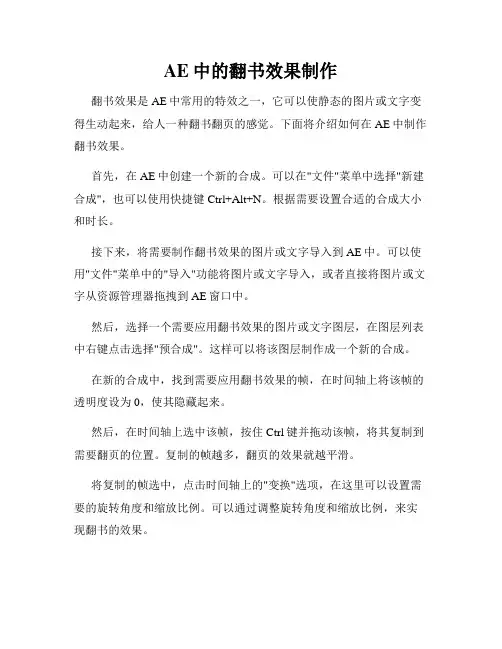
AE中的翻书效果制作翻书效果是AE中常用的特效之一,它可以使静态的图片或文字变得生动起来,给人一种翻书翻页的感觉。
下面将介绍如何在AE中制作翻书效果。
首先,在AE中创建一个新的合成。
可以在"文件"菜单中选择"新建合成",也可以使用快捷键Ctrl+Alt+N。
根据需要设置合适的合成大小和时长。
接下来,将需要制作翻书效果的图片或文字导入到AE中。
可以使用"文件"菜单中的"导入"功能将图片或文字导入,或者直接将图片或文字从资源管理器拖拽到AE窗口中。
然后,选择一个需要应用翻书效果的图片或文字图层,在图层列表中右键点击选择"预合成"。
这样可以将该图层制作成一个新的合成。
在新的合成中,找到需要应用翻书效果的帧,在时间轴上将该帧的透明度设为0,使其隐藏起来。
然后,在时间轴上选中该帧,按住Ctrl键并拖动该帧,将其复制到需要翻页的位置。
复制的帧越多,翻页的效果就越平滑。
将复制的帧选中,点击时间轴上的"变换"选项,在这里可以设置需要的旋转角度和缩放比例。
可以通过调整旋转角度和缩放比例,来实现翻书的效果。
接下来,需要设置每一帧的透明度渐变,以模拟翻页的效果。
在时间轴上选中所有的帧,右键点击选择"时间"-"时长",将时长调整到合适的数值。
然后,选中第一帧,在效果控制面板中点击"不透明度"选项,在关键帧中添加一个帧,并将不透明度设置为0。
然后选中最后一帧,在关键帧中添加一个帧,并将不透明度设置为100。
这样就可以实现每一帧的透明度渐变了。
最后保存并渲染合成,就可以得到翻书效果了。
可以在"文件"菜单中选择"导出"-"添加到Adobe Media Encoder队列",然后设置导出参数并点击"开始渲染",即可将合成渲染成视频或GIF动画。

课件如何做出书本翻页效果课件标题:如何制作书本翻页效果第一部分:简介在数字化时代,制作具有真实书本翻页效果的电子书成为一种流行的趋势。
这种效果可以使用户更加沉浸式地阅读内容,仿佛在翻阅一本真实的纸质书籍。
本课件旨在介绍如何利用常见的设计软件和技术工具,制作出具有书本翻页效果的电子书。
第二部分:准备工作在开始制作书本翻页效果之前,我们需要进行一些准备工作。
首先,确保你已经安装了一款专业的设计软件,如Adobe InDesign、Adobe Illustrator等。
其次,准备好需要制作的内容,包括文字、图片等。
最后,对于不熟悉软件操作的人员,建议提前学习相关的教程,以便更好地理解操作步骤。
第三部分:制作页面布局在开始制作书本翻页效果之前,我们需要制作页面布局。
首先,打开设计软件并新建一个文档。
根据需要,设置页面大小和方向。
接下来,在页面上添加文本框和图片框,并按照需要排版内容。
在制作布局时,需要考虑页面之间的衔接,确保内容在翻页时可以连贯地展现。
第四部分:添加交互效果为了实现书本翻页效果,我们需要添加一些交互效果。
首先,选择需要添加翻页效果的页面,将其导出为交互式PDF文件。
在导出设置中,选择“包含书签和交互元素”选项。
接下来,在设计软件中添加翻页触发器,以触发页面翻页效果。
可以通过动画或脚本等方式实现翻页效果,使用户在翻页时感受到真实的书本感。
第五部分:调试和优化在制作书本翻页效果之后,需要进行一些调试和优化工作。
首先,在不同的设备和分辨率上测试效果,确保在不同环境下都能正常展现。
其次,优化页面加载速度,使用户能够快速流畅地翻阅内容。
最后,根据用户反馈意见,不断优化改进效果,提升用户体验。
第六部分:总结通过以上步骤,我们可以制作出具有书本翻页效果的电子书。
这种效果不仅可以提升用户体验,还能让内容更加生动有趣。
希望本课件可以帮助您更好地掌握制作书本翻页效果的技术,为您的电子书增添新颖的阅读体验。
iRead翻页电子书的制作步骤1.从学校文件传输平台上下载三个软件。
2.安装这三个软件,直接采取默认,点“下一步”只到结束。
纸张:A5(如没有A5纸张,请在“开始-设备和打印机”中把“Fax”或“XPS”虚拟打印机设为默认打印机)。
方向:纵向。
页边距:上下左右均设为“2厘米”;分栏:1栏。
插入封面、书名,并做相对应的调整,然后保存。
存为PDF文档(制作电子书必须要PDF文档格式):从“文件”中选“另存为”,保存类型中选“PDF”文档,记住保存路径(一般和word文件在同一个位置)。
这时候,发布出来的PDF文档就会自动打开了。
观察PDF文档效果,如需要修改,则在word中修改,重新保存了为PDF即可。
三制作iRead电子书。
1、运行桌面上的“iAuthor制作”程序,点“书籍-打开”,浏览到保存的PDF文件,打开,提示“在打开之前,需要导入您的PDF书籍,继续吗?”选“是”,这时会提示转换格式,选“立即开始转换”,转换完成后,会提示“现在是否打开”,选“是”,电子书就打开了。
2、美化封面和封底。
把封面封底图片准备好(封面也能够在word中插入完成),点分击上面工具栏中的“更换封面”,先选“封面”,指定图片;再选“封底”指定图片,在“样式”中选一种,如“硬壳2”,“确定”,保存,即完成了电子书制作。
保存路径一般默认为“文档\jongde\iRead\users\guest\book”。
这时的电子书要依赖iRead环境才能运行,也就是说,电脑上必须装有“爱读电脑客户端”。
四制作不依赖iRead环境能运行的exe电子书。
运行桌面上的“iRead E书”程序,点击“ib3书籍”,浏览到保存制作的电子书位置,也就是上面说的“文档\jongde\iRead\users\guest\book”,点击“exe书籍保存到”,选保存位置,能够更改书籍显示名称和图标,编辑“制作者”信息,阅读器背景颜色等,点击“开始”,很快便会制作完成。
FPF制作免费Flash翻页电⼦书⼀、概说本次介绍如何DIY,不需安装任何软体,就能制作简易⽹页Flash电⼦书。
⽼师可以⽤现成的班级学⽣活动照⽚,或下载⽹路上流传、⾃编的PPT或PPS简报档,输出成图⽚,动⼿DIY⼀本免费电⼦书。
推⼴制作校内电⼦书主要⽬的,是在提供本校师⽣透过单枪投影机、⽹站或利⽤其他资讯设备,来透过⽹路浏览、阅读图书馆已经购买的绘本等精彩好书,因为这类精装绘本,图书馆不提供学⽣外借。
若做⽼师愿意把这类资源短少的内容,制作成电⼦书,加上配合⽼师「天⽣会说故事」的专长,在教室就能⾃编⾃导某个精采课程主题。
这种⽅法制作出来的电⼦书,拥有专业电⼦书软体的翻页效果,也有带著书⾹味的纸张翻阅⾳效。
更吸引⼈的是,您的电脑上不需安装任何额外软体,就能顺利制作完成。
⾃⼰制作的作品,还可以封装成单⼀执⾏档,放在您的班级⽹站中,提供学⽣透过⽹路下载后,在家复习、学习,或是和其他班级的⽼师分享。
⼆、准备1.准备经过缩⼩的照⽚档案⼀批(长宽约640x480-1280x800左右)。
2.下载免费Flash翻页电⼦书程式⽹页版。
备份下载: FlashPageFlip_FreeVersion.zip3.学会使⽤「附属应⽤程式」中的「记事本」。
三、步骤1.下载储存:点上⾯其中⼀个连结后,会跳出[档案下载]视窗,请点选「储存」,例如存到「桌⾯」。
下载完成后请点[关闭]2.在桌⾯上找到这个档案,对着档案按[滑⿏右键]解压缩后,会看到⼀个「FlashPageFlip_FreeVersion」的资料夹,打开它,可以看到三个英⽂资料夹,分别是说明⽂件,主程式,和Flash原始码。
3.把主程式资料夹「Free Version」拖曳到桌⾯上,变更资料夹名称,范例:「丝路之旅」。
4.打开这个资料夹后,可以看到⾥⾯的档案架构⼤概是这样:5.说明:Dfault.html就是执⾏的主⽹页,请[点两下]来开启这个电⼦书主⽹页。
如果您⽤的是IE浏览器的话,会出现封锁讯息。
翻页电子书制作随着科技的飞速发展,传统纸质书籍的地位逐渐受到挑战,电子书的出现让人们有了更多便捷的选择。
其中,翻页电子书成为电子阅读的主流形式之一。
翻页电子书不仅具备传统纸质书籍的阅读感受,还带来了更多的交互体验和便利性。
本文将介绍翻页电子书制作的基本概念、流程和技巧。
1. 翻页电子书制作的基本概念翻页电子书制作是将纸质图书内容数字化,并通过电子设备实现翻页阅读的过程。
它不仅可以提供与传统纸质书籍相似的阅读体验,还可以添加多媒体元素、交互功能以及搜索等高级功能。
2. 翻页电子书制作的流程制作翻页电子书通常包括以下几个基本步骤:2.1 文字数字化:将纸质书籍中的文字内容进行扫描或手动录入,并使用OCR(光学字符识别)技术将其转换为电子文本格式。
2.2 排版布局:使用电子出版工具对电子书进行排版,确定页面的大小、字体大小、字距等,以实现最佳的阅读体验。
2.3 图片处理:将纸质书中的图像进行扫描或摄影,然后进行编辑和优化,确保图像在电子书中显示清晰。
2.4 添加交互元素:在电子书中添加链接、按钮、音频、视频等交互元素,以增强阅读体验。
2.5 导出和发布:将制作完成的翻页电子书导出为适用于不同设备和平台的格式,并发布到电子书商店或互联网上。
3. 翻页电子书制作的技巧3.1 合理选择软件工具:选择适合自己制作翻页电子书的软件工具,如Adobe InDesign、Calibre、FlipHTML5等,这些工具提供了丰富的功能和模板,能够满足不同需求。
3.2 注意版权问题:在制作电子书过程中,要注意版权问题,确保使用的文字、图片等内容合法,并尊重原作者的权益。
3.3 优化电子书体积:为了提供更好的阅读体验,需要对电子书的文件大小进行优化,避免过大的文件导致加载缓慢。
3.4 目标设备适配:制作翻页电子书时要考虑不同设备的屏幕大小和分辨率,确保电子书在不同设备上都能够正常显示。
3.5 添加互动元素:利用电子书制作工具提供的互动功能,可以为读者增加更多的参与感,如添加音频、视频、动画等元素。
快速制作翻页动画效果在AE软件中,制作翻页动画效果是一项常见的任务。
这种效果可以添加到电子书、杂志、网站等多种设计中,使其更加生动有趣。
本文将介绍一种快速制作翻页动画效果的方法。
首先,我们需要准备一张要翻页的图片或页面。
这可以是一个已经设计好的静态图像,也可以是一个网页的截图。
确保这个图像或页面的尺寸和布局符合你的设计要求。
接下来,打开AE软件并创建一个新的合成。
选择适当的合成尺寸,并根据需要设置合成时长。
将待翻页的图像或页面导入到AE中,并将其拖放到合成面板中。
在时间轴上选择图像或页面的图层,并打开“效果”窗口。
在搜索栏中输入“角度”,找到“角度”效果,并将其拖放到图层上。
点击图层上的“角度”效果,可以看到该效果的属性面板。
在这里,我们可以调整翻页的角度、速度和其他参数。
通过改变角度的值,可以做出各种翻页效果,如水平翻页、垂直翻页等。
调整好翻页的效果后,我们可以进一步增加一些细节,使翻页更加逼真。
例如,可以在图像或页面上添加一些阴影效果,以模拟光线的折射。
点击图层上的“效果” > “渲染器” > “光线”效果,将其添加到图层上,并通过调整其属性来获得合适的效果。
另外,你还可以在翻页过程中添加一些过渡效果,以增强动画效果。
点击图层上的“效果” > “过渡” > “淡入淡出”效果,将其添加到图层上,并根据需要调整其属性。
完成以上的步骤后,我们可以预览并调整翻页动画的效果。
点击主界面的空格键,可以播放合成。
如果发现效果不理想,可以返回时间轴或属性面板,对各个属性进行细化调整,直到达到理想的效果。
最后,我们可以导出翻页动画。
点击主界面的“合成” > “添加到渲染队列”,将合成添加到渲染队列中。
在渲染队列窗口中,选择合适的输出设置,并设置输出路径和文件名。
点击“渲染”按钮,即可开始导出翻页动画。
以上就是一种快速制作翻页动画效果的方法。
当然,AE软件还提供了许多其他的功能和工具,可以用来进一步调整和优化翻页动画效果。
如何制作PDF文件上传云展网?
本教程为云展网电子杂志发布平台教程
云展网是中国领先的电子书、杂志、画册免费上传发布展示平台。
上传PDF即可转换成3D翻页电子书,支持电脑手机平板在线浏览!
云展网仅支持PDF文件上传,但是没有PDF文件怎么办呢?以下推荐几种制作PDF文件的方法:
方法一:图片转换为PDF文件
有许多用户有图片文件,您可以把图片文件转换为PDF文件哦。
详情请看教程:
方法二:使用专业PDF制作工具制作
例如Adobe Indesign、Adobe Acrobat。
推荐页面大小:最佳尺寸为210*297mm,即A4大小;
推荐字体:最佳字体为微软雅黑;不推荐:方正隶二,方正黑体简体,方正大标宋简体,方正小标宋简体,宋体,新宋体;
推荐字体大小:大于12pt/点/磅,小于22 pt/点/磅;
方法三:word文件转换成pdf文件
具体教程:如何将word文件转换成pdf文件
推荐页面大小:最佳尺寸为210*297mm,即默认A4大小;
推荐字体:最佳字体为微软雅黑;
推荐字体大小:大于小四(12pt),小于小二号(18pt);
方法四:PPT格式源文件
具体教程:PPT如何设置尺寸大小;PPT转PDF教程
推荐页面大小:A4(210*297mm),也可以手动设置宽高为21*29.7cm;推荐字体:微软雅黑;
推荐字体大小:大于10.5,小于22。
轻轻松松帮你制作翻页效果电子书
大家也许对电子书都很熟悉了,随着信息技术与网络的发展,电子书给人们生活和学习带来很大的方便,你是否也想动手制作一本自己的电子书呢?然而翻页效果的电子书制作会比较麻烦、复杂,很多朋友因此放弃了自己制作的想法,不过使用友益文书8.3.5版可以轻松制作翻页效果电子书,制作翻页效果电子书只需要三步,几分钟即可制作好,下面来教你怎样制作。
软件小资料
电子书制作利器-友益文书 8.3.5
软件大小:2244KB
运行平台:Win9x/Me/NT/2000/XP/2003
下载地址:/2005/12/13/10968.html
准备工作:如果你计算机上还没有友益文书软件,你先得下载友益文书8.3.5以上版本的软件,该软件是绿色软件,下载后解压缩后,就可以直接使用,双击友益文书8.3.5启动软件
第一步:启动软件后,点批量导入文档进行导入图片或文本或网页格式文件,可以导入文件夹,也可以进行批量导入文档;翻页支持图片或文本类型,如果是Word,网页等文档需要转换成文本或图片;软件里具有把网页直接转换成图片的功能,在目录框点右键,点网页转换成图片即可;
操作技巧:很多时候,拍的数码照片等会比较大,因此导入之前最好先进行处理下。
推荐一款免费使用的简易处理软件-友益图象处理软件,处理后,文件变小很多,这样制作出来的电子书或电子相册就会变小很多,操作速度也会快很多。
第二步:导入图片文件后,进行调整目录安排图片显示的顺序及进行翻页参数设置,主要包括初始翻页窗口大小及自动翻页时长设置;文本格式的还可以设置文本的背景图片参数。
需要的话,还可以进行皮肤及其它参数设置或背景音乐设置等。
第三步:设置好后,可以先进行翻页电子书预览下,看看是否还有什么地方需要调整的,然后生成可执行文件即可,生成时,选择翻页模式。
这样一本精美的翻页格式的电子书就制作好了,你可以把风景照、数码照片制作成电子相册,产品说明,会议资料等制作成电子手册,发布给亲朋好友,共享你的喜悦了。
软件小资料
电子书制作利器-友益文书 8.3.5
软件大小:2244KB
运行平台:Win9x/Me/NT/2000/XP/2003
下载地址:/2005/12/13/10968.html。